2021年08月25日更新
YouTube動画の音声を録音する方法まとめ
今回の記事では、YouTube動画の音声を録音する方法を様々な角度から紹介してきました。YouTube動画の音声を録音する方法はiphone,Androidによって違う種類があります。是非この記事を読んで、 YouTube動画の音声を録音して見てください。

目次
- 1YouTube動画の音声を録音する方法〜フリーソフト〜
- ・Apowersoft音声録音フリーツール
- ・Moo0
- ・♪超録 - パソコン長時間録音機
- ・音声録音ソフトRenee Audio Recorder Pro
- ・Renee Screen Recorder
- ・変換スタジオ7 Music Recorder
- ・Airy
- 2YouTube動画の音声を録音する方法〜mp3にできるサイト〜
- ・Craving Explorer
- ・Savefrom
- 3YouTube動画の音声を録音する方法〜iPhoneのスマホアプリ〜
- ・動画TO音声
- ・Clipbox
- 4YouTube動画の音声を録音する方法〜Androidのスマホアプリ〜
- ・「Mobizenスクリーンレコーダー」で動画を録画
- ・「音声抽出」で録画した動画から音声を抽出
- 5YouTubeを録音する際に違法にならないように注意する
- ・まとめに
YouTube動画の音声を録音する方法〜フリーソフト〜
皆様の中には、YoutubeをBGMがわりに利用している方やYoutubeで流れている英語のニュースなどをBGMがわりに聞いている方はいると思います。
YouTubeでは様々なジャンルの動画があるので、YouTubeを利用してる方は多くいます。しかし、YouTubeの音声を録音する方法を知ってる方は少ないです。
また、YouTubeで再生中の動画から音楽(音声)だけを取り出してiPhoneでYouTubeを聴きたい方は多くいるのではないでしょうか?そしてiPhoneでYouTubeの音楽を楽しんだり、YouTubeにある語学学習を活用したりしたい方も。ここでは、iPhoneで出来るYouTubeの音声を録音するフリーソフトについて紹介します。
それでは、さらに手軽にYouTubeのBGMとして楽しめるように、YouTube動画の音声を録音する方法におけるフリーソフトについていくつか紹介していきます。
YouTubeをさらに有効に利用しましょう。
Apowersoft音声録音フリーツール
それでは、YouTube動画の音声を録音する方法を紹介します。このYouTube動画の音声を録音するフリーソフトでは、3つのステップがあります。
①「録音開始」をクリックしオーディオソースを選択する。
②「開始」、「一時的停止」と「停止」ボタンをクリックして音声録音を制御する。
③「フォルダに表示」ボタンをクリックし出力ディレクトリから録音したファイルを見つける。
*プラグインのインストールなんかが不要で、Apowersoftオンライン音声録音フリーソフトではWindows又はMacコンピュータで音声を直接的に録音できます。
使いやすくて、聞ける音声を元の音質で録音してくれます。音声入力形式には、システムサウンド、マイクロフォン又はその両方を含めます。
Moo0
こちらのフリーソフトであるMoo0 ボイス録音器は、YouTube動画の音声を録音するとてもシンプルなサウンド録音器です。
このフリーソフトの使い方はとても簡単で、クリックひとつで YouTubeの「声のみ / 声とPC音 / PC音のみ」 を録音し始めることができます。現在、WaveとMp3へのエンコードをサポートしています。
♪超録 - パソコン長時間録音機
♪超録 - パソコン長時間録音機 フリーウェア版」はYouTube動画の音声を録音するフリーウェアです。
フリーウェアですが、一部制限付きです。 全機能利用できますが、シェアウェア版との差別化のために、1回の録音時のトラック数を8つまで、連続録音時間を90分までに制限してあります。
上記以外の制限に関しては機能的に一切制限はありません。 当然YouTube動画の音声を録音するフリーウェアですので、試用期間などございませんので 未来永劫使いつづけていただけます。
音声録音ソフトRenee Audio Recorder Pro
YouTube動画の音声を録音する、音声録音ソフト「Renee Audio Recorder Pro」は2017年1月10日により正式に登場しました。
コンピューターの音もマイクロフォンの音もYouTube動画の音声もiPhoneで全て録音できます。
ストリーミング音声、ラジオ番組、チャット音声、YouTube動画、楽曲や会話の録音等何でも簡単に録音できます。音声監視ソフトとしても利用できます。音声がないと自動的に停止したり、予約録音したりすることもできます。
また、MP3、WMA、VOC、M4A、AAC等複数の形式ファイルに出力できます。初心者も簡単に録音できるように設計されているので、是非無料体験をiPhoneで試してみてください。
Renee Screen Recorder
このツールは、YouTube動画の音声やテキストや画像入りの動画をiPhoneでキャプチャーできるソフトです。
フルスクリーン、任意の範囲、ウェブカメラに対して録画でき、FLV/MP3/AVI/WMV フォーマットで保存できます。
また、指定時刻、毎日、毎週の時間を指定して予約録画する「自動録画」、マウスカーソルを含める/含めない、クリック時の音や効果の設定、スクリーンショット(PNG/JPG/BMP)の取得、ホットキー操作などにも対応。
もともと有料だったソフトが無償化されたもので、表記や動作等は若干大味な部分がありますが、それなりの機能を無料で利用できます。
変換スタジオ7 Music Recorder
YouTube動画の音声を録音する方法は、以下の③つの手順でできます。
① YouTubeで録音したい動画を探す。
音楽(音声)を録音したい動画の再生準備をします。YouTubeで“著作権フリー 音楽”を検索します。録音したい動画を選択し、動画を停止しておきます。
② YouTubeを録音する。Music Recorderを起動します。
「音源選択」ボタンをクリックして「スピーカーの音声を録音」が選択されていてることを確認します。
③ 「録音開始」ボタンをクリックします。
次に、YouTubeの動画を再生してください。最後に、YouTubeの動画の録音が完了するとファイルが保存されます。
Airy
Airyは、Mac用YouTube ダウンローダーで、YouTubeに本当に好きなビデオが有って、インターネット接続環境に無くても再生したいときは、Airyが、YouTubeの動画の録音にとってお役に立ちます。
また、AiryはMacに必須のYouTubeダウンローダーでYouTubeのビデオをMacに簡単に保存できます。Sierra も完全にサポートします。
YouTube動画の音声を録音する方法〜mp3にできるサイト〜
ここでは、YouTube動画の音声を録音する方法における、iPhoneでmp3にできるサイトについて紹介していきます。YouTube動画の音声を録音する方法は本当に様々あります。
Craving Explorer
このサイトは、YouTubeを始め、動画を無料ダウンロードできます。
Craving Explorer は YouTube、ニコニコ動画などの動画をダウンロードして保存する事ができる動画専用ブラウザです。
実際のYouTube動画共有サイトを閲覧しながらダウンロードできるので、操作に迷うことなく簡単に利用することができるフリーソフトです。AVI/MPEG/MP4/MP3等への変換ができます。
Savefrom
Youtube.comは世界で最も人気のあるビデオホスティングサイトと3番目に人気のあるウェブサイトです。
それでも、YouTubeのビデオを無料でダウンロードしようとすると、その機能は制限されます。少数のビデオのみを保存するには、一般的な方法を使用します。
そこで、SaveFrom.netは、最高のSQ、HD、FullHDの品質、さらにはMP4、3GP、WEBMなど幅広いフォーマットのYouTube動画を無料で無料で保存できる最速の方法を提供します。
皆さんが試した中で最も便利なYouTube動画ダウンローダーです。YouTube動画を1つのビデオをダウンロードし、あなた自身のためにそれを見てください。
YouTube動画の音声を録音する方法〜iPhoneのスマホアプリ〜
ここでは、YouTube動画の音声を録音する方法における、iPhoneのスマホアプリについて紹介します。
YouTube動画の音声を録音する方法はたくさんあるのですが、ここでは皆さんのほとんどの方がIphoneを持っていると思いますので、YouTube動画の音声を録音する方法としては大変参考になるのでないでしょうか。
動画TO音声
このアプリは、YouTube動画から音声を抽出するアプリです。YouTube動画の音声を録音する方法はたくさんありますが、ここで紹介しているのはアプリなのでインストールして簡単な手順でYouTube動画の音声を録音する事ができます。
また、写真アプリに保存してあるYouTube動画を選択して、抽出時間、ファイル名、フォーマットを設定して、YouTube動画の音声抽出できます。加えて、抽出したYouTube動画の音声を他のアプリで開く、またはYouTube動画の音声をシェアできます。
サポートする音声ファイル形式は以下です。
- aifc
- aiff
- caf
- m4a (推奨)
- mp3
- wav
Clipbox
Clipboxは、YouTube動画/写真/PDF なんでもダウンロードできます。また、ClipboxはiOS / Androidで動作するビューアアプリです。
PDF等のドキュメントはもちろんのこと、YouTube動画や音楽ファイルを簡単に保存できます。ダウンロードしたファイルはアプリ内で再生でき、フォルダーに分けて管理したり、鍵をかけて他人にみられないようにすることもできます。
YouTube動画の音声を録音する方法〜Androidのスマホアプリ〜
ここでは、YouTube動画の音声を録音する方法における、Androidのスマホアプリについて紹介します。もちろん、IphoneではなくAndroidという方もいると思うので、ここでYouTube動画の音声を録音する方法を紹介します。
「Mobizenスクリーンレコーダー」で動画を録画
Mobizenスクリーンレコーダーでは、YouTube動画の高品質の録画や編集機能をすべて無料で提供しています。
Mobizenを使って今日からあなたもYouTube動画クリエイターになる事ができます。
また、YouTubeの画面録画でき、最高の瞬間をYouTubeの高画質で提供します。以下が詳しい機能です。
・前面カメラを使って録画中の表情も一緒に撮影できる
・Android OS 4.4~ ルート化なしでOK
・Full HD動画をカンタン作成
・端末に合った録画設定
加えて、YouTube動画編集もでき、録画したYouTube動画をもっとカッコよく仕上げましょう。
・BGM追加機能・・・好きなYouTube音楽をYouTube動画のBGMとして♪
・トリミング機能・・・不要な部分は簡単カット
・イントロ/エンディング動画挿入機能・・・自分だけのYouTube動画が作れます。
「音声抽出」で録画した動画から音声を抽出
このサイトでは、各種YouTube動画ファイル内から、BGMとして、YouTube動画の音声を抜き出すことができるフリーソフトの紹介しています。
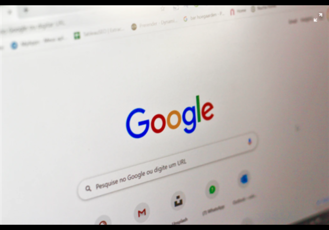 Googleフォトからパソコンに写真/動画をダウンロード/保存する方法!
Googleフォトからパソコンに写真/動画をダウンロード/保存する方法!YouTubeを録音する際に違法にならないように注意する
YouTubeを録音する際に違法になる可能性は十分にあると思います。
少し難しい話になりますが、著作権法では、著作物の複製権を著作者が専有することを認めていますが、例外として、個人的な目的であれば著作者の許可なく複製することも認めています。
これを私的複製といって家庭内に準ずる範囲であれば複製を行うことができます。ただ、ネットを介した不正な複製が横行したために、次の条件に当てはまる場合、私的複製を認めないことになりました。
○著作権を侵害する自動公衆送信を受信して行うデジタル方式の録音又は録画を、その事実を知りながら行う場合(著作権法第三十条第一項第三号)
合法的にアップロードされているものについては、「著作権を侵害する自動公衆送信」ではありませんから、全く問題ありません。
また、アナログ方式で録音する場合に問題ないので、カセットレコーダーへの録音は合法です。MDについても記録自体はデジタルですが、法律が指しているのは、公衆送信されているデジタルデータをそのまま保存することを禁止しているのだと思いますので、恐らく問題ないと思います。
まとめに
YouTubeはよくご存知だと思いますが、YouTubeの音声を録音する方法について詳しい方は少ないと思います。
この記事では、YouTubeの音楽やYouTubeのニュース、YouTubeのおもしろ動画、YouTubeのゲーム実況、YouTubeでアニメ、YouTubeでのLIVE映像、YouTubeでのファッション紹介、YouTubeでやっている番組などなどを録音したい方は少なからずいると思います。
今回は、YouTube動画の音声を録音する方法を紹介してきました。ご覧いただいように、YouTubeを録音する方法は多くあります。したがって、YouTube動画をBGMとして利用している方にとって大変満足度の高い記事になっております。
YouTube動画の音声を録音する方法で、皆さんがよくご存知なのはClip boxかと思います。しかし、YouTube動画の音声を録音する方法はこのようにたくさんあります。
この記事を読んで、YouTube動画の音声を録音する方法を熟知して、自分に合ったYouTube動画の音声を録音する方法を見つけて欲しいです。
YouTube動画の音声を録音する方法について、最後まで読んで頂きありがとうございます。ぜひ、皆さんもYouTube動画の音声を録音してBGMとして利用して見てください。
 インスタグラムの動画を足跡を付けずに見る方法!付けた足跡の確認や削除方法も解説
インスタグラムの動画を足跡を付けずに見る方法!付けた足跡の確認や削除方法も解説 TikTokで動画を保存する方法!シェアせずに保存・できない時の対処法も解説
TikTokで動画を保存する方法!シェアせずに保存・できない時の対処法も解説
















